win11如何卸载驱动程序包
在使用电脑的过程中,有时候我们需要卸载一些驱动程序包或者网络适配器驱动,而在Windows 11系统中,卸载驱动程序包和网络适配器驱动也是一件比较常见的操作。正确地卸载这些驱动程序包可以避免出现系统不稳定或者性能下降的情况。接下来我们就来了解一下在Windows 11系统中如何正确地卸载驱动程序包和网络适配器驱动。
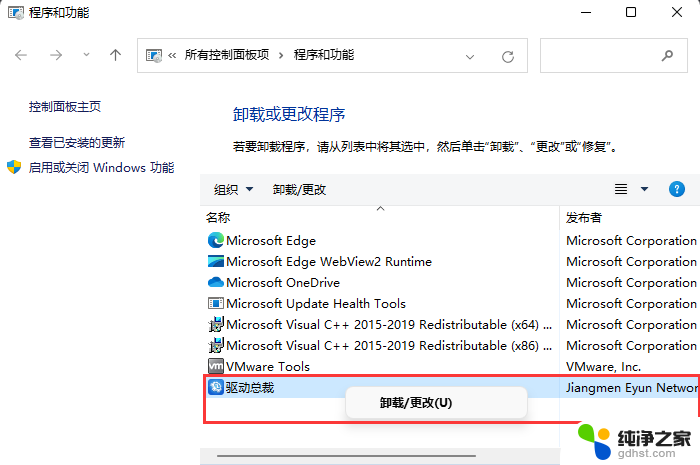
### 一、打开设备管理器
首先,你需要打开设备管理器。这可以通过右击桌面上的“此电脑”图标,选择“属性”。然后在左侧任务栏中点击“设备管理器”来实现。另一种快捷方式是按下“Win+X”键,然后选择“设备管理器”。
### 二、找到网卡设备
在设备管理器中,展开“网络适配器”一项。这里列出了所有的网络设备,包括有线网卡和无线网卡。根据你的需要,找到并识别出你想要卸载的网卡设备。
### 三、卸载网卡驱动
右键点击你想要卸载的网卡设备,选择“卸载设备”选项。系统会弹出一个确认窗口,询问你是否确定要卸载该设备。在这个窗口中,务必勾选“删除此设备驱动程序软件”选项,以确保驱动程序被完全卸载。
### 四、等待卸载完成并重启
点击“确定”按钮后,系统将开始卸载网卡驱动。这个过程可能需要一些时间,请耐心等待。卸载完成后,建议重启电脑以使更改生效。
### 五、注意事项
- 在卸载网卡驱动之前,请确保已经备份了重要的数据和驱动程序。以防万一出现意外情况导致电脑无法正常使用。
- 卸载网卡驱动后,你的网络连接可能会受到影响。因此,在卸载之前,请确保你有其他方式可以连接到互联网,以便在需要时下载和安装新的驱动程序。
- 如果你不确定网卡的具体型号和制造商,可以在卸载前查看设备管理器中的详细信息。以便在需要时重新安装正确的驱动程序。
通过以上步骤,你可以轻松地在Windows操作系统中卸载网卡驱动。无论是为了修复网络问题还是为了更新硬件,这一操作都是非常重要的。
以上就是win11如何卸载驱动程序包的全部内容,有遇到这种情况的用户可以按照小编的方法来进行解决,希望能够帮助到大家。
- 上一篇: win11如何microsoft账户如何添加本地账户
- 下一篇: win11如何调高分辨率
win11如何卸载驱动程序包相关教程
-
 win11音频驱动程序更新
win11音频驱动程序更新2024-11-12
-
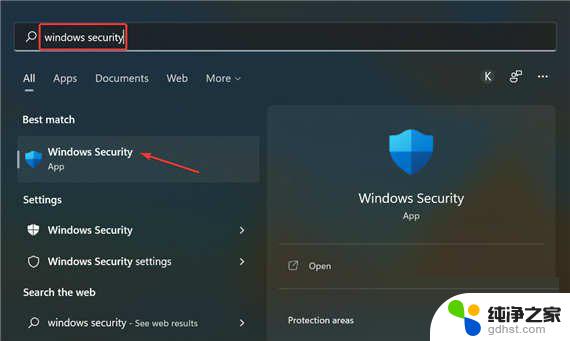 windows11无法在此设备上加载驱动程序
windows11无法在此设备上加载驱动程序2024-03-09
-
 如何卸载win11系统小组件
如何卸载win11系统小组件2024-10-13
-
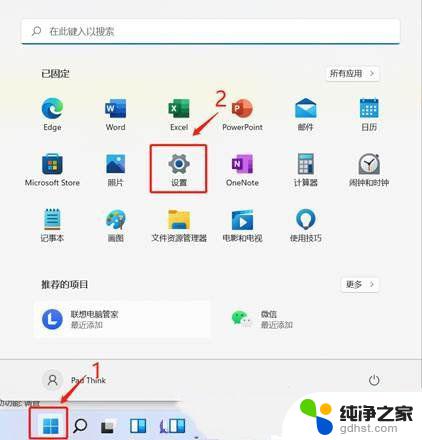 win11系统补丁如何卸载
win11系统补丁如何卸载2024-10-22
win11系统教程推荐